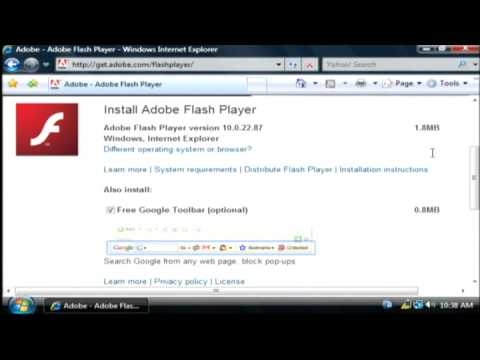Sakapeung pangguna sistem operasi Android perlu dipasang dina alat Windows. Alesanna meureun mangrupikeun program anu disebarkeun ngan ukur dina Windows, mikahayang nganggo Windows dina modeu mobile, atanapi pasang kaulinan dina tablet anjeun anu henteu didukung ku sistem Android biasa. Hiji cara atanapi anu sanés, ngarobih hiji sistem sareng pamasangan sanés sanés mangrupikeun padamelan anu gampang sareng cocog ngan ukur pikeun anu resep sareng komputer sareng yakin kana kamampuanana.
Eusina
- Inti sareng fitur masang Windows dina tablet Android
- Pidio: tablet Android salaku gaganti Windows
- Syarat gadget Windows
- Cara anu praktis pikeun ngajalankeun Windows 8 sareng di luhureun alat Android
- Emulasi Windows nganggo Android
- Karya praktis sareng Windows 8 sareng langkung luhur dina émosi Bochs
- Pidio: ngamimitian Windows ngalangkungan Bochs nganggo Windows 7 sabagé conto
- Pasang Windows 10 salaku OS kadua
- Pidéo: kumaha carana pasang Windows dina tablet
- Pasang Windows 8 atanapi 10 tibatan Android
Inti sareng fitur masang Windows dina tablet Android
Masang Windows dina alat Android dibutuhkeun dina kasus ieu:
- alesan pangalusna nyaéta tugas anjeun. Contona, anjeun aub dina desain wéb sareng anjeun peryogi aplikasi Adobe Dreamweaver, anu paling cocog pikeun dianggo sareng Windows. Spesifikasi karya ogé nawiskeun panggunaan program sareng Windows, anu henteu ngagaduhan analog pikeun Android. Leres, sareng produktivitas tenaga kerja kakurangan: contona, anjeun nyerat tulisan pikeun situs anjeun atanapi pikeun mesen, anjeun bosen ngalih tata perenah - tapi Punto Switcher kanggo Android henteu sareng henteu diperkirakeun;
- Tablet cukup produktif: masuk akal pikeun nguji Windows sareng ngabandingkeun anu mana anu langkung saé. Program anu teu dikenal anu damel di PC bumi atanapi PC anjeun (contona Microsoft Office, anu anjeun moal pernah dagang pikeun OpenOffice), anjeun tiasa nyandak anjeun dina perjalanan naon waé;
- Platform Windows parantos dikembangkeun sacara saé pikeun kaulinan tilu diménsi ti saprak Windows 9x, sedengkeun ios sareng Android dileupaskeun teuing engké. Ngatur Grand Turismo anu sami, World of Tanks or Warcraft, GTA sareng Call of Kawajiban tina keyboard sareng beurit mangrupikeun kaseueuran, gamer biasa dianggo deui ti jaman dini sareng ayeuna, saatos dua puluh taun, senang "nyetir" siri kaulinan anu sami sareng dina tablet Android tanpa ngawatesan dirina kana ruang lingkup sistem operasi ieu.
Upami anjeun henteu ngalalana dina sirah anjeun nyalira, tapi, sabalikna, gaduh alesan anu hadé pikeun ngajalankeunana dina smartphone Windows atanapi tablet anjeun, nganggo tip ieu di handap.

Pikeun nganggo Windows dina tablet, henteu kedah ngagaduhan versi anu dipasang sateuacana
Pidio: tablet Android salaku gaganti Windows
Syarat gadget Windows
Ti PCs biasa Windows 8 sareng saluhureun butuh fitur anu kuat: RAM ti 2 GB, prosésor henteu langkung goréng batan dual-core (frékuénsi inti henteu langkung handap 3 GHz), adaptor pidéo sareng vérsi akselerasi grafis DirectX henteu langkung handap tina 9.1.x.
Sareng dina tablet sareng smartphone nganggo Android, salian, syarat tambahan ditumpukeun:
- dukungan pikeun arsitéktur hardware sareng software I386 / ARM;
- prosesor dileupaskeun ku Transmeta, VIA, IDT, AMD. Parusahaan ieu serius ngembangkeun tina komponén cross-platform;
- ku ayana flash drive atanapi sahenteuna kartu SD tina 16 GB sareng vérsi Windows 8 atanapi 10 anu parantos dirékam;
- ku ayana alat hub-hub anu nganggo kakuatan éksternal, keyboard sareng mouse (installer Windows dikontrol nganggo beurit sareng keyboard: éta henteu kanyataan yén sensor bakal geuwat damel).
Salaku conto, smartphone ZTE Racer (di Rusia dikenal salaku brand "MTS-916") kagungan prosésor ARM-11. Dibikeun kinerja low na (600 MHz dina prosesor, 256 MB memori internal sareng RAM, dukungan pikeun kartu SD dugi ka 8 GB), éta tiasa ngajalankeun Windows 3.1, versi naon waé MS-DOS sareng Panglima Norton atanapi Menuet OS (dimungkinkeun nyokot sakedik rohangan sareng dianggo langkung seueur pikeun tujuan demonstrasi, ngagaduhan program minimal pre-install prématur). Puncak penjualan smartphone ieu dina salons komunikasi mobile murag dina 2012.
Cara anu praktis pikeun ngajalankeun Windows 8 sareng di luhureun alat Android
Aya tilu cara pikeun ngajalankeun Windows dina gadget nganggo Android:
- ngalangkungan émulator;
- Pasang Windows salaku kadua, OS non-primér
- Ngaganti Android dina Windows.
Henteu kabeh diantarana bakal masihan hasil: porting sistem pihak katilu mangrupikeun tugas anu langkung ganggu. Ulah hilap ngeunaan perkakasan sareng parangkat lunak - contona, masang Windows dina iPhone pasti henteu jalan. Hanjakalna, di dunya gadget, kaayaan anu teu jelas kajantenan.
Emulasi Windows nganggo Android
Supaya ngajalankeun Windows dina Android, émulator QEMU cocog (éta ogé dipaké pikeun pariksa drive flash pamasangan - éta ngamungkinkeun, tanpa dibalikan deui Windows dina PC, pikeun mariksa naha peluncuran bakal dianggo), aDOSbox atanapi Bochs:
- Dukungan QEMU parantos dileungitkeun - éta ngan ukur ngadukung vérsi Windows anu langkung lami (9x / 2000). Aplikasi ieu ogé dianggo dina Windows dina PC pikeun ngiringan pamasangan lampu kilat pamasangan - ieu ngamungkinkeun anjeun pikeun pariksa pagelaranana;
- program aDOSbox ogé tiasa dianggo sareng vérsi Windows anu lami sareng nganggo MS-DOS, tapi anjeun moal gaduh sora sareng Internet pasti;
- Bochs - paling universal, henteu gaduh "ngariung" kana versi Windows. Ngajalankeun Windows 7 sareng di luhur di Bochs ampir sami - hatur nuhun kana kamiripan tina dimungkinkeun

Windows 8 atanapi 10 ogé tiasa dipasang ku cara ngarobah gambar ISO kana format IMG
Karya praktis sareng Windows 8 sareng langkung luhur dina émosi Bochs
Pikeun masang Windows 8 atanapi 10 dina tablet, lakukeun ieu:
- Unduh Bochs tina naon waé sareng masangkeun aplikasi ieu dina tablet Android anjeun.
- Unduh gambar Windows (file IMG) atanapi nyiapkeun éta diri.
- Unduh perangkat kukuh SDL pikeun émulator Bochs sareng ngaleupaskeun eusi arsip kana folder SDL dina kartu memori anjeun.

Jieun polder dina kartu mémori pikeun nransfer édisi édisi anu henteu dipotong
- Batalkeun gambar Windows sareng ganti nami file gambar ka c.img, kirimkeun ka folder SDL anu parantos akrab.
- Ngajalankeun Bochs - Windows bakal siap ngamimitian.

Windows dijalankeun dina tablet Android nganggo émulator Bochs
Inget - ngan tablet anu mahal sareng kinerja tinggi bakal tiasa dianggo sareng Windows 8 sareng 10 tanpa nyata "hang".
Pikeun ngajalankeun Windows 8 sareng ka luhur kalayan gambar ISO, anjeun kedah ngarobih kana gambar .img. Aya sababaraha program pikeun ieu:
- MagicISO;
- dalit sareng seueur "installer" of UltraISO;
- PowerISO
- AnyToolISO;
- IsoBuster
- gBurner;
- MagicDisc, jsb.
Pikeun ngarobih .iso ka .img sareng mimitian Windows tina émulator, lakukeun ieu:
- Ngarobih ISO-gambar tina Windows 8 atanapi 10 kanggo .img sareng program konvérprét.

Nganggo UltraISO, anjeun tiasa ngarobih file ISO ka IMG
- Tiron file IMG anu dihasilkeun kana folder sistem akar kartu SD (dumasar kana paréntah pikeun ngamimitian Windows 8 atanapi 10 tina émulator).
- Mimitian ti émosi Bochs (tingali manual Bochs).
- Peluncuran Windows 8 atanapi 10 anu diantosan anu lami diantepkeun. Janten siap pikeun inoperability sora, Internét sareng sering "rem" tina Windows (lumaku pikeun tablet-lemah sareng "lemah" tablet).
Upami anjeun kuciwa sareng prestasi Windows anu kirang tina émulator - waktosna nyobian ngarobih Android ka Windows tina gadget anjeun.
Pidio: ngamimitian Windows ngalangkungan Bochs nganggo Windows 7 sabagé conto
Pasang Windows 10 salaku OS kadua
Nanging, emulasi henteu tiasa dibandingkeun sareng porting pinuh ku "asing" OS, peluncuran anu langkung lengkep diperyogikeun - sahingga Windows dina gadget "di bumi". Operasi dua atanapi tilu sistem operasi dina alat mobile anu sami nyayogikeun téknologi Dual- / MultiBoot. Ieu mangrupikeun pangendalian pikeun sababaraha teras perangkat lunak - dina hal ieu Windows sareng Android. Dasarna nyaéta ku masang OS kadua (Windows), anjeun moal ngaganggu operasi anu munggaran (Android). Tapi, teu sapertos emulasi, metoda ieu langkung picilakaeun - anjeun kedah ngagentos standar Pamulihan Android standar sareng Dual-Bootloader (MultiLoader) ku kedip-kedipna. Alami, smartphone atanapi tablet kedah nyugemakeun kaayaan hardware di luhur.
Dina hal anu teu cocog atanapi kagagalan pangleutikna nalika ngarobih konsol Pamulihan Android ka Bootloader, anjeun tiasa ngarobih gadget, sareng ngan ukur dina pusat jasa Android Shop (Windows Store) tiasa anjeun mulangkeun deui. Barina ogé, ieu sanés ngan ukur nganggo versi "salah" tina alat Android kana alat, tapi ngagentoskeun preloader kernel, anu peryogi pisan ati-ati sareng kapercayaan pikeun pangaweruh pangguna.
Dina sababaraha tablet, téknologi DualBoot parantos dilaksanakeun, Windows, Android (sareng sakapeung Ubuntu) dipasang - teu kedah lampu kilat Bootloader. Gadget ieu didamel ku Intel. Sapertos, contona, tablet Onda, Teclast sareng Cube merek (langkung ti belasan modél dijual ayeuna).
Upami anjeun yakin kana kamampuan anjeun (sareng alat anjeun) sareng tetep mutuskeun ngagentos sistem operasi tablet sareng Windows, turutan petunjukna.
- Kaduruk gambar Windows 10 ka USB flash drive ti PC atanapi tablet anu sanés nganggo Windows 10 Media Creation Tool, WinSetupFromUSB atanapi aplikasi anu sanés.

Nganggo Windows 10 Media Creation Tool, anjeun tiasa nyieun gambar Windows 10
- Sambungkeun USB flash drive atanapi kartu SD kana tablet.
- Buka konsol Pamulihan (atanapi UEFI) sareng setkeun gadget pikeun boot ti USB flash drive.
- Balikan deui tablet ku ngaluarkeun Recovery (atanapi UEFI).
Tapi upami firmware UEFI gaduh boot ti média éksternal (USB flash drive, pamaca kartu nganggo kartu SD, HDD / SSD sareng kakuatan éksternal, adaptor USB-microSD nganggo kartu memori microSD), maka Pamulihan henteu langkung gampang. Bahkan upami anjeun nyambungkeun keyboard éksternal nganggo alat microUSB / USB-Hub sareng kakuatan éksternal pikeun ngecas deui tablet dina waktos anu sami, henteu mungkin yén konsol Pamulihan bakal ngabales langsung kana mencet tombol Del / F2 / F4 / F7.
Leungit, Pamulihan awalna dilakukeun kanggo masang deui firmware sareng inténsér dina Android (ngagentos versi "branded" tina operator mobile, sapertos "MTS" atanapi "Beeline", sareng adat sapertos CyanogenMod), sareng henteu Windows. Kaputusan anu paling henteu nyeri nyaéta ngagaleuh tablet sareng dua atanapi tilu OS "dina pesawat" (atanapi ngamungkinkeun pikeun ngalakukeun ieu), contona, 3Q Qoo, Archos 9 atanapi Chuwi HiBook. Aranjeunna parantos ngagaduhan prosesor anu leres kanggo ieu.
Pikeun masang Windows dipasangkeun sareng Android, pakét tablet nganggo firmware UEFI, sareng sanés Pamulihan. Upami teu kitu, anjeun ngan saukur teu tiasa masang Windows "di luhur" ti Android. Cara anu bijaksana pikeun ngéngingkeun Windows naon waé versi "sabeulah" Android moal ngakibatkeun nanaon - tablet bakal saukur nolak damel dugi ka anjeun uih deui Android. Anjeun ogé kedah henteu ngaharepkeun yén anjeun tiasa ngagampangkeun Android Recovery kalayan Award / AMI / Phoenix BIOS, anu dipasang dina laptop lami - anjeun moal tiasa ngalakukeun tanpa peretas profésional di dieu, sareng ieu mangrupikeun cara biadab.
Henteu aya masalah anu jangji yén Windows bakal tiasa dianggo kana sadaya gadget - dasarna naséhat sapertos dipasihkeun ku para amatir. Supados tiasa damel, Microsoft, Google, sareng pabrik tablet sareng smartphone kedah damel babarengan sareng silih bantosan dina sagala hal, sareng henteu gelut di pasar, sabab ayeuna dilakukeun, ngiringan tina masing-masing programmatically. Salaku conto, Windows ngalawan Android dina tingkat kasaluyuan kernels sareng software sanés.
Usaha pikeun "lengkep" nempatkeun Windows dina gadget Android nyaéta usaha anu henteu stabil sareng kaisolasi ku peminat anu henteu jalan dina unggal conto sareng modél gadget. Éta boro sia nyandak aranjeunna pikeun jangji saharita pikeun ngalakukeun tindakan anjeun.
Pidéo: kumaha carana pasang Windows dina tablet
Pasang Windows 8 atanapi 10 tibatan Android
Gantian lengkep Android dina Windows mangrupikeun tugas anu langkung serius tibatan ngan saukur "nempatkeun" babarengan.
- Sambungkeun keyboard, mouse sareng USB flash drive nganggo Windows 8 atanapi 10 ka gadget.
- Balikan deui alat sareng angkat ka UEFI gadget ku mencét F2.
- Saatos milih boot ti USB flash drive sareng ngaluncurkeun installer Windows, pilih pilihan "Pamasangan lengkep".

Pembaruan éta teu jalan, sabab Windows sateuacanna henteu dipasang di dieu
- Hapus, nyieun deui, sareng pormat C: bagian dina mémori lampu kilat gadget. Éta bakal nunjukkeun ukuranana lengkep, contona, 16 atanapi 32 GB. Pilihan anu saé nyaéta pamisah média dina C: sareng D: nyetir, nyingkirna teu perlu (disumputkeun sareng partikel anu dijaga).

Repartisi bakal ngancurkeun cangkang sareng inti Android, sanés bakal Windows
- Konpirmasi léngkah-léngkah anu sanés, upami aya, sareng ngamimitian pamasangan Windows 8 atanapi 10.
Dina ahir pamasangan éta, anjeun bakal ngagaduhan sistem Windows anu damel - salaku hiji-hijina, tanpa milih tina daptar boot OS.
Upami kitu, D: drive disk tetep bébas - éta kajadian nalika sadayana pribadi disalin ka kartu SD - anjeun tiasa nyobian tugas sabalikna: uih deui Android, tapi parantos janten sistem anu kadua, sareng henteu tiheula. Tapi ieu mangrupikeun pilihan pikeun pangguna sareng programer anu berpengalaman.
Ngaganti Android dina Windows sanes tugas gampang. Sacara penting karya ieu dirojong ku produsén di tingkat prosésor. Upami éta henteu, éta bakal peryogi seueur waktos sareng bantosan para ahli masang versi anu leres.